Come condividere le password con la famiglia su iPhone e Mac
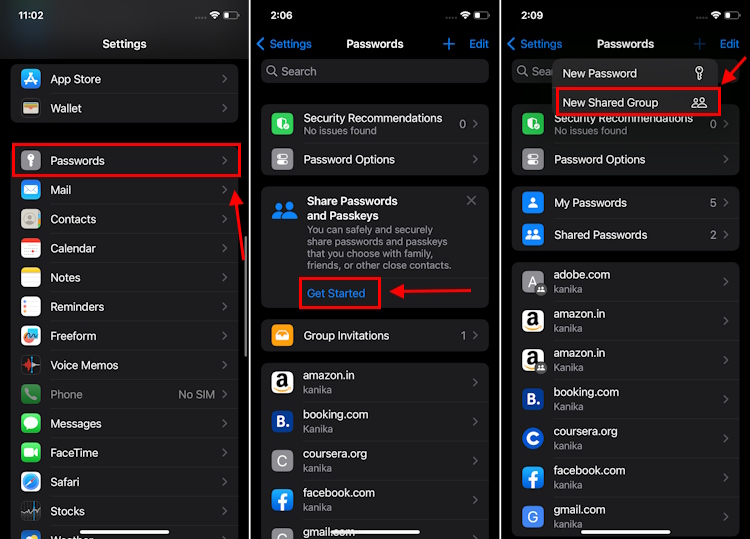
Nel corso degli anni, Apple ha migliorato le proprie capacità di gestione delle password, consentendo agli utenti di gestire in modo migliore le password e le passkey salvate. Con il Sistema operativo iOS 17 ricco di funzionalitàIl portachiavi iCloud dispone di una funzione Password familiari che ti consente di condividere in modo sicuro le password salvate con familiari e amici. Puoi creare un gruppo di contatti fidati e condividere password importanti su più dispositivi. È un modo conveniente per condividere password per account multimediali condivisi, abbonamenti streaming, fatture e altro con la tua famiglia in modo che ogni membro possa accedere, aggiungere, eliminare e modificare le password condivise. Continua a leggere per scoprire come condividere le password con la famiglia su iPhone e Mac.
Come condividere password e passkey su iPhone
NB: Per utilizzare la funzionalità Password e passkey condivise, tu e le persone che desideri aggiungere dovete avere installato iOS 17, iPadOS 17 o macOS Sonoma.
Ecco come creare password familiari impostate in iOS 17 su iPhone:
- Sul tuo iPhone con iOS 17, apri Applicazione Impostazioni E visita Le password dividere. Devi effettuare la verifica con Face ID, Touch ID o passcode.
- Sotto “Condividi password e passkey” carta, premere Iniziare.
- Se non trovi questa opzione nella pagina Password, fai clic su icona “+”. Dall’angolo in alto a destra quindi scegli Nuovo gruppo condiviso.
- Quindi premere Completare.
- Successivamente, scegli A nome del gruppo Per il tuo gruppo condiviso. Quindi premere Aggiungi persone Opzione per aggiungere contatti fidati. Tieni presente che puoi Invita semplicemente le persone nei tuoi contatti E usa iOS 17, iPadOS 17 o macOS Sonoma.
- Al termine, premere Crea L’opzione si trova in alto a destra sullo schermo.
- Successivamente vedrai tutte le password salvate sul tuo iPhone. Scegli le password e le passkey che desideri condividere nel gruppo appena creato e fai clic su di esse Si muove.
- Ora vedrai un’opzione per avvisare il destinatario. Quando lo fai, i tuoi destinatari riceveranno una notifica iMessage che li hai invitati a unirsi al gruppo. Se hanno installato iOS 17, iPadOS 17 o macOS Sonoma, vedranno un file Inviti di gruppo Opzione nella pagina delle password.
- Puoi accedere a password e passkey condivisi sul tuo iPhone andando su Impostazioni -> Password -> Password condivise. Puoi usare il Gestione delle opzioni Per aggiungere/rimuovere membri o eliminare il gruppo se non necessario.
Come condividere password e passkey su Mac
Proprio come il tuo iPhone, puoi anche condividere password e passkey con la famiglia sul tuo Mac. Ecco come farlo:
- Sul tuo Mac con macOS Sonoma, apri Impostazioni E specificare “Le password” Dalla parte sinistra. Verifica con la password del tuo Mac o Touch ID.
- Sotto “Condividi le password con la famiglia” Fare clic su “Iniziare“.
- Quindi, premi Pulsante “Continua”.
- Ora puoi creare un nuovo gruppo condiviso per condividere le password con la famiglia. Clic nome del gruppo Per impostare un nome preferito per il tuo gruppo.
- Quindi, fai clic su Aggiungi persone E cerca i membri della tua famiglia utilizzando il tuo ID Apple, nome o numero di telefono. Anche in questo caso, puoi aggiungere solo persone che hanno già installato macOS Sonoma, iPadOS 17 o iOS 17.
- Ora puoi scegliere quali password e passkey desideri condividere nel gruppo. Una volta selezionato, fare clic Si muove Per completare il processo.
- Puoi aggiungere/rimuovere contatti o password condivisi dal gruppo ogni volta che vuoi.
- Ripeti i passaggi precedenti per creare più gruppi per condividere le password sul tuo Mac con persone diverse.
Una volta creato un gruppo di condivisione della password, tutti i partecipanti, le password aggiunte/rimosse e tutte le modifiche verranno sincronizzati nel gruppo. Ma, Il gruppo può essere eliminato solo dalla persona che lo ha creatoGli altri membri hanno la possibilità di lasciare il gruppo. Proprio come le password normali, le password condivise vengono archiviate nel portachiavi iCloud e crittografate end-to-end. Puoi anche creare più set di password condivise. Ad esempio, potresti creare un gruppo per condividere le password con il tuo coniuge, un gruppo separato per i tuoi figli, un altro per i tuoi fratelli e così via.

“Esploratore. Scrittore appassionato. Appassionato di Twitter. Organizzatore. Amico degli animali ovunque.”
